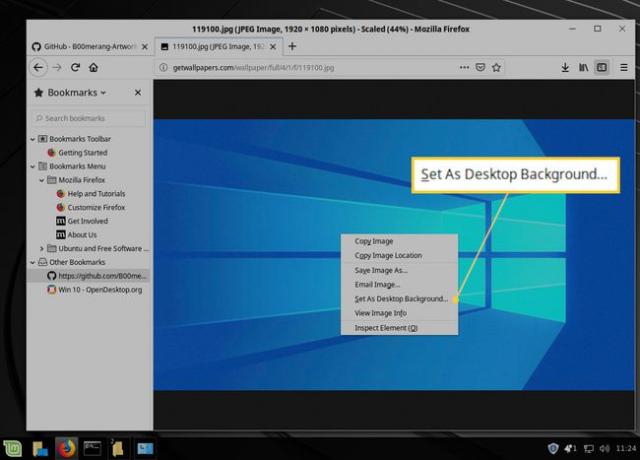วิธีทำอบเชยเหมือน Windows
NS อบเชย desktop เป็นสภาพแวดล้อมเดสก์ท็อปเริ่มต้นสำหรับ ลินุกซ์ มิ้นท์. เมื่อแกะกล่อง คุณควรรู้สึกคุ้นเคยในทันที—แต่ให้ปรับแต่งที่นี่หรือที่นั่นเพื่อให้ Cinnamon ดูเหมือน Windows มากขึ้น
สำหรับวัตถุประสงค์ของบทความนี้ เราใช้ Linux Mint 19.1 กับ Cinnamon 4.0.10 ตราบใดที่คุณใช้ Mint ที่ออกวางจำหน่ายภายในปีที่แล้ว คุณไม่ควรมีปัญหาใดๆ ในการสร้างผลลัพธ์เหล่านี้ซ้ำ
วิธีดาวน์โหลดธีม Windows 10 Cinnamon พื้นฐาน
เริ่มต้นด้วยการเพิ่มธีมที่เหมือน Windows 10 มันจะไม่ตรงกับสิ่งที่คุณพบใน Windows แต่ก็ใกล้เคียงกันมาก
-
เยี่ยมชม รับรางวัล 10 หน้าธีม.
ธีม Redstone เลือก ดาวน์โหลดจากนั้นดาวน์โหลดธีมสว่างหรือธีมมืด
บันทึกไฟล์ลงในไดเร็กทอรี Downloads ของคุณ
หลังจากดาวน์โหลดเสร็จแล้ว ให้เปิดไดเร็กทอรี Downloads
-
คลิกขวาที่ไฟล์ที่ดาวน์โหลดและเลือก แยกที่นี่.

-
คลิกขวาที่โฟลเดอร์ที่แยกออกมาใหม่แล้วเลือก สำเนา.

-
เลือก บ้าน.

-
เปิดไดเร็กทอรี .themes หากคุณไม่เห็น .themes ในหน้าแรก ให้กด Ctrl+ชม เพื่อเปิดเผยไดเร็กทอรีที่ซ่อนอยู่ (ไดเร็กทอรีที่ขึ้นต้นด้วยจุด) หากคุณยังไม่เห็นไดเร็กทอรี .themes ให้คลิกขวาและเลือก สร้างโฟลเดอร์ใหม่, พิมพ์ .themes แล้วกด เข้า เพื่อรับชื่อใหม่

คลิกขวาภายในไดเร็กทอรี .themes จากนั้นเลือก แปะ.
วิธีการใช้ธีม Windows 10 Cinnamon ใหม่ของคุณ
ใช้เครื่องมือการตั้งค่าธีมเพื่อใช้ธีมที่ดาวน์โหลด
เปิดเมนูอบเชยแล้วพิมพ์ ธีม.
เลือก ธีม.
-
สำหรับแต่ละตัวเลือก เลือก ธีม ไอคอน จากนั้นเลือกธีม Win 10 ที่เพิ่งติดตั้งใหม่
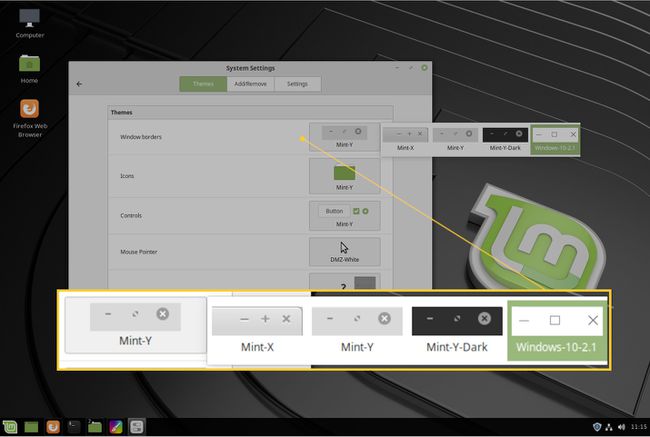
ใช้ชุดรูปแบบกับทุกอย่างยกเว้นไอคอนและตัวชี้เมาส์ เนื่องจากชุดรูปแบบไม่มีไอคอนหรือตัวเลือกตัวชี้เมาส์
วิธีทำให้ไอคอนของคุณดูเหมือนไอคอน Windows
ขั้นตอนต่อไปคือการเพิ่มชุดไอคอนที่เหมือน Windows
-
เปิดเบราว์เซอร์ของคุณและไปที่ หน้าไอคอน B00merang Windows 10.
ไอคอน Windows 10 เลือก โคลนหรือดาวน์โหลด ดรอปดาวน์ จากนั้นเลือก ดาวน์โหลด ZIP.
บันทึกไฟล์ในไดเร็กทอรี Downloads ของคุณ
เปิดไดเร็กทอรี Downloads คลิกขวาที่ไฟล์ จากนั้นเลือก แยกที่นี่.
คลิกขวาที่ไดเร็กทอรีที่สร้างใหม่และเลือก สำเนา.
-
เปิด บ้าน > .ไอคอน.
ถ้า .ไอคอนไม่มีโฟลเดอร์อยู่ สร้างด้วยวิธีการเดียวกับที่คุณสร้าง .themes.
คลิกขวาภายในไดเร็กทอรี .icons และเลือก แปะ.
เมื่อคุณมีโฟลเดอร์ไอคอนอยู่ในตำแหน่งที่ถูกต้องแล้ว ให้กลับไปที่หน้าต่างธีมและตั้งค่า Windows-10-master เป็นชุดไอคอนของคุณ
วิธีใช้วอลเปเปอร์ Windows 10 บนอบเชย
นี่เป็นส่วนที่ง่ายที่สุด สิ่งที่คุณต้องทำคือค้นหาวอลเปเปอร์ Windows 10 ค้นหารูปภาพที่คุณชอบ จากนั้นคลิกขวาที่รูปภาพแล้วเลือก กำหนดเป็นพื้นหลังเดสก์ทอป.